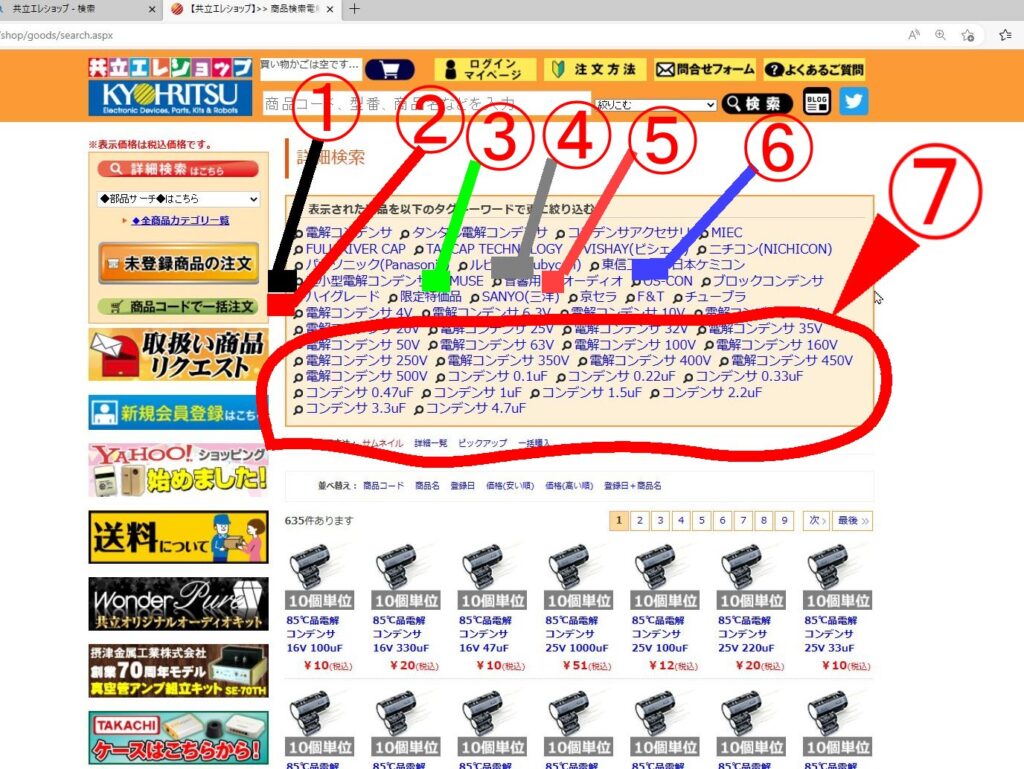コンデンサを調べたり、注文を考えた時、通販の画面に慣れてないと注文の方法が分かりません
注文をしないとしても画面に慣れておく必要があります
-----------------------------------
▼ せんごくネット通販の画面

------------------------------------
▼ 秋月電子通商の画面
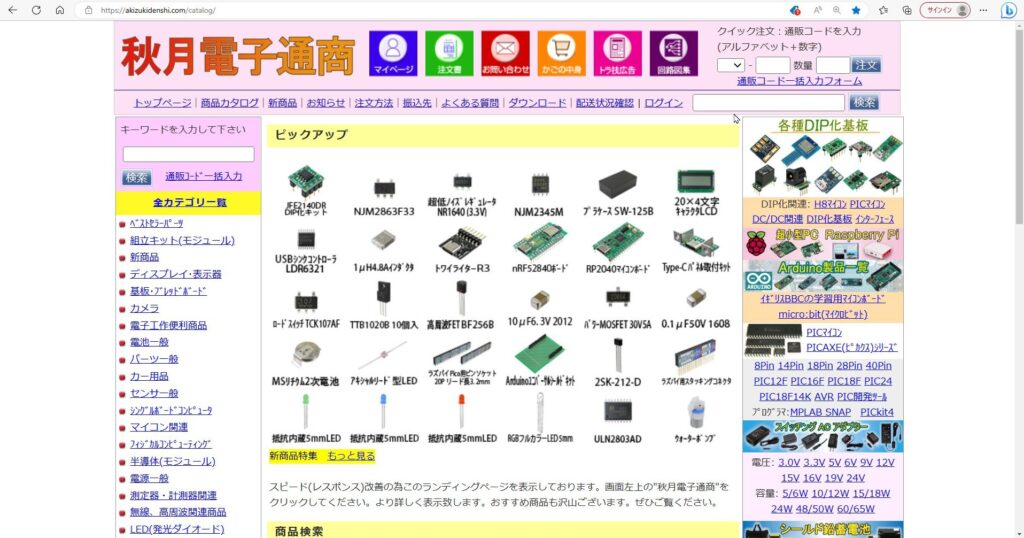
------------------------------------
▼ 共立エレシッョプ の画面

------------------------------------
個人的に利用するのは、それらの通販ですが、最初はその画面に慣れていない為に、注文の方法が分からず相当に苦労をしました。
※通販の画面の中には相当な量の商品紹介が行われています。 なので通販のページになれていないと、どこをどの様に見てよいのかが分かりません。
なので簡単に、少しだけ通販のページの見方を説明します(※通販を利用する品目は電解コンデンサがメインです。 なのでその他の商品の見方は分かりません。)
------------------------------------
どの通販でも同じですが、コンデンサを注文する時は、「商品ページ」と「購入画面(購入個数の画面)」を繰り返し行き来して、必要な種類と個数を購入画面に加算して行きます。
購入品目を買い物かごに入れるのには、繰り返し目的のページと購入画面、そして、「買い物かごのリストページ」を何回も行ったり戻ったりする作業が必要です。
ページを行ったり、戻ったりを繰り返して購入をします。その繰り返しを行ったり、戻ったりするのを覚える必要があります。
------------------------------------
まずは、簡単にしか説明できませんが「せんごくネット通販」から説明をして行きます
(1)ネット画面の検束窓に「せんごくネット通販」と打ち込み検索するとこの様な画面が出ます。(※コンデンサ注文だけの説明にします)
②の部分の検索窓に電解コンデンサと打ち込んでもよいですが、商品の分かり易い表示になっているのは、左側の①の部分=コイル・コンデンサ・抵抗 の部分をクリックします。(※ページが切り替わるまでは少し時間が掛かります)

(2)①をクリックするとこの様な画面に切り替わります。
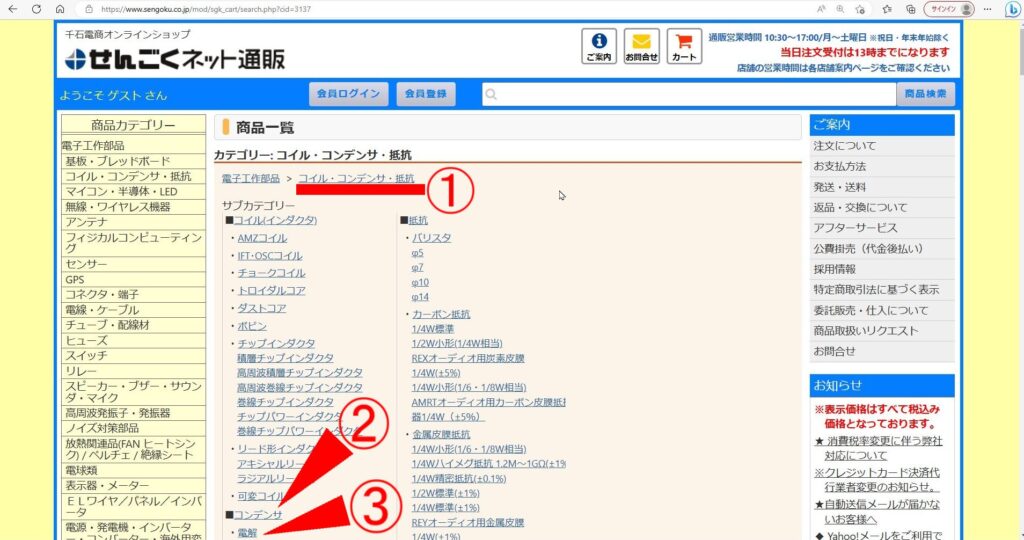
▲ 上の①の部分=今見ているページが、コイル・コンデンサ・抵抗 のカテゴリーに入っている事を確認しておきます。 (※注文をするのに、ページが進んで行っても、この①の部分を見るクセをつけます。 他の通販でも、購入をを進めて行く中において、複数のページを行き来する繰り返しになるので、ページがどこの部分のページに戻っているのかを知る手立てが、この ①の部分の表示です。)
※この ①の表示を見れば、今はどのページに戻っているのかを知ることが出来ます。
------------------------------------
▲ なので上の画面を見ると今は、コイル・コンデンサ・抵抗 のページに居ることが分かります。
※なので、ページの下側を見ると、②の部分に コンデンサとあります(大きく区分けをしたコンデンサという枠を示しています)
※そして更にその下を見ると、「電解」とあります。 電解コンデンサを紹介していますという表じになります。
(3)なので、(2)の画面を下側に少しスクロールわすると、①のコンデンサの中に有る「電解コンデンサ」の中の、更に色々な種類のコンデンサの紹介がされています。
※その一例として、③には OS(OSコンデンサ=パソコンに使うコンデンサです)・アルミ個体電解コンデンサ
④ オーディオ用(コンデンサです)
⑤ 両極性(無極性コンデンサ)
⑥ 低ESR(低インピーダンスコンデンサ)
⑦ 85℃標準品(コンデンサ)
⑧ 電気二重層コンデンサ
などと紹介されています。
▼ (3)の画面
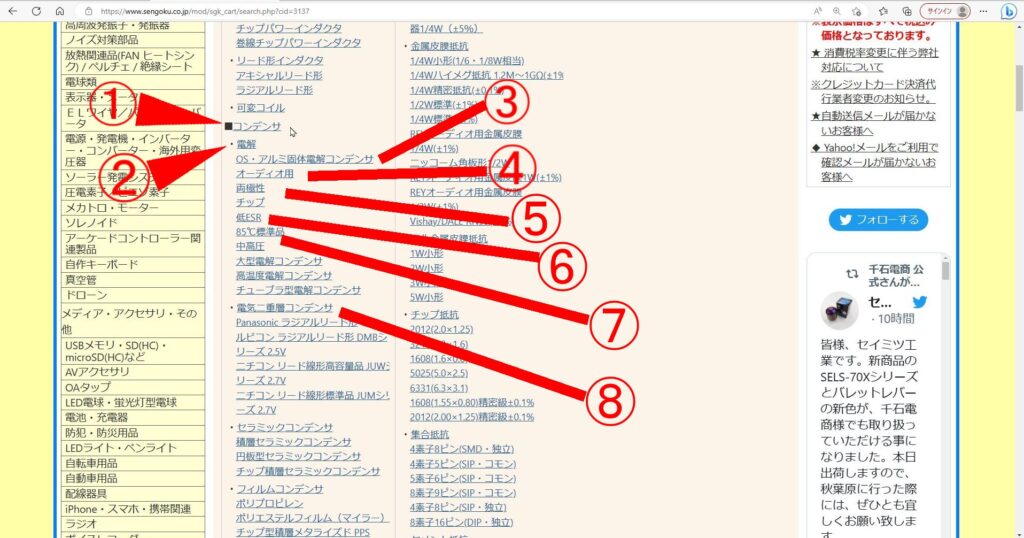
------------------
※画面拡大方法を説明するので、横道に少し入ります
※画面の文字が少し小さくて、見えずらい時にはページの右上にある=拡大ボタンを使って、画面を拡大して文字や画像を見え易くします。
※画面の右上に、点が3つ の部分があります。 ・・・ と点が3つあります。 この3つの点が画面の拡大ボタンになります。 そのボタンをクリックすると=②の様な小窓が出ます。 その窓の中の③の部分を見ると、真ん中に数字、両川に -記号と +記号④があります。 その +記号④をクリックすることに真ん中の数字が上がり、画面が少しづつ大きくなります。
(※画面を大きくし過ぎた時には反対に、-記号をクリックして画面の大きさを下げて行きます。)

※画面の拡大方法については、次の画面の中でも説明をしています。
▼ ブログを開いた時に出て来るTOPページにある=①の部分、コンデンサ交換を覚えればオーディオも、趣味もオークションも・・・・ の下にある=■PC画面の拡大手順 の中でも説明をしています。

▼ その、■PC画面の拡大手順をクリックすると下のページが開きます。 スクロール①でもってページを下に移動をするとパソコン画面を拡大する方法が説明をしています。

.
------------------
※せんごく通販の説明に戻って、上の (3)の画面での、②の「電解」をクリックします。 すると下の様に電解コンデンサの中にある色々な種類が表示されます。 ※このページを(1)の画面とします。
※①のコンデンサ ②の電解 の表示にも注意をしておきます(※今、見ているページは「電解②」のページと理解をしておく為です)
※ページの下側にページを示す=数字③がある場合には、ページを示す数字がある事にも注意をしておきます。

------------------------------------
実際に上の画面でもって、①の数字の下側にある=■低ESR 東信工業UTWRZ 低ESR 105℃品 をクリックしてみます。
▼ すると、② と③に 低ESR 東信工業・・・と表示され、その下に低インピーダンス(ESR)の数々が表示されます。
※④の数字を見ると、2ページある事が分かります。
※このページから前のページに戻る場合には、①の部分の戻るボタン(←)をクリックします。

※上のページでの、番号=⑤ ⑥ ⑦は、表示されているコンデンサについての情報です。 番号⑤を見ると、【数量10個〜】とあります。
※この情報は、1個売りではありません。 10個が1口単位で売ります。という事です。 そして番号⑥では= 単価 ¥21となっています。つまり、1個が 21円であり、10個が1口単位なので買う場合には、10個 ✖ 21円 でもって210円になります。という事を示しています。
※1個単位で売る場合には、1個~ と表示されています。
-----------------------------------
▲ 上の画面において、番号⑦のコンデンサの情報をもっと見たい場合には、⑦の部分の商品名の部分をクリックします。 すると下の様な画面になります。
▼ 選んだコンデンサでの詳しい情報が出ます。
※この画面から前の画面に戻る場合には、①の戻るボタンを押すか、③の部分をクリックします。 ※更にもっと先に戻りたい場合には②の「電解」をクリックします。
④はこのコンデンサの商品名です。
⑤の数字は、このコンデンサが105℃製品である事を示しています。
⑥の数字は、このコンデンサの寸法です。(※寸法的に制約のある場所に使う場合には、この部分の寸法を見ます)
⑦は売る単位と単価です。 ※この場合は10個が1口なので、⑧の購入数の中を見るとすでに10個の数字が入っています。
※そして購入をしたい場合には、⑨の「かごに入れる」をクリックします。

------------------
▲ 上の画面において、購入をする為に ⑨の「かごに入れる」をクリックすると、下の画面になります。
①は「かご」の中身です。 ※買い物を続けて行くとかごは下側②の方向に延びます。 ※そして買い物を続ける為に、③のボタンをクリックします。

※買い物を続ける為に ③のボタンをクリックしますが、ここからが迷いが出るところです
※というのも、「買い物を続ける」をクリックすると、直ぐ前の画面に戻ります
▼ 購入の為に、「かごに入れる」をクリックした画面に戻ります。 ※まあ、普通は前の画面に戻った事は許容範囲ですが、

※そこで、更に元の画面に戻さなければ目的のコンデンサが表示されないので、元の画面に戻す操作を試みます。
▼ ①と②の番号が示す情報により、購入したコンデンサの画面に戻っている事が分かります。
※そこで、前の段階の画面まで戻そうとして④の=低ESRをクリックしたとします。 すると、(※前に注文をした時にはサン電子工業の表示)が出なかったけれども、今回出ました。 サン電子工業のコンデンサを購入する場合には、その画面でも良いですが、やはり元の画面が良いとして②のボタン=戻るボタンをクリックするのですが、数回のクリックが必要ですし、クリックするごとに「購入の画面」や「買い物かご」の画面に戻ったりして、この操作で間違いはないのか? という迷いながらの操作になるので、戻るのを簡単にする為に、③のボタン=「電解」をクリックし方が簡単で戻りが早いです。

※説明画面ごとにボタンなどの数字番号が違いますが、説明が難しいのでその様に番号の統一が出来ません。 (※理解をお願いします)
※前の画面に戻すには、最初から⑤の「電解」を押してください。その方が簡単で早いです。

▲ 上の説明での⑤の=「電解」をクリックをすると、かなり前の「電解」②の画面に戻ります。 しかしこれが一番良いと思います。
この画面に戻ったら、ここからまた低ESRコンデンサなり、85℃タイプのコンデンサ、更には小型コンデンサなどの項目をクリックして購入画面=「かごに入れる」のボタンが付いている画面に進む方が簡単で早いです。

------------------
(1)コンデンサ注文に慣れるのには、通販のページに慣れる事が必要です
コンデンサ、その他の買い物を続けるのには、上の(1)の画面と購入の画面、↓ の画面と

▼ 買い物かごの中身と 買い物を続けるボタン

その、3つの画面を何回も行ったり、戻ったりして買い物を続けます。
品物(コンデンサ、更には他の物)を買い揃える回数だけ、その3つの画面を行ったり、戻ったりを繰り返えす必要があります。
------------------
これらの通販でコンデンサを購入する場合、実際の購入完了の手続きまでは数回のハードルを越えなければ購入手続き完了にはなりません。
なので、購入の練習の為に→ 「買い物かごに入れる」をクリックして行き、買い物かごにどの様に買い物リストが入って行くのかを試しても良いと思います。
説明した様に購入完了までにはハードルが何回かあるので、間違って購入するという事は絶対にありません。
なので通販のページで購入の練習をすれば良いと思います。
▼ 下の様に、「かご」にコンデンサを入れる練習をすれば良いと思います。 何回かハードルがあるので、間違って購入をしたという事は絶対にないので、「かごに入れる」練習をすれば良いと思います。
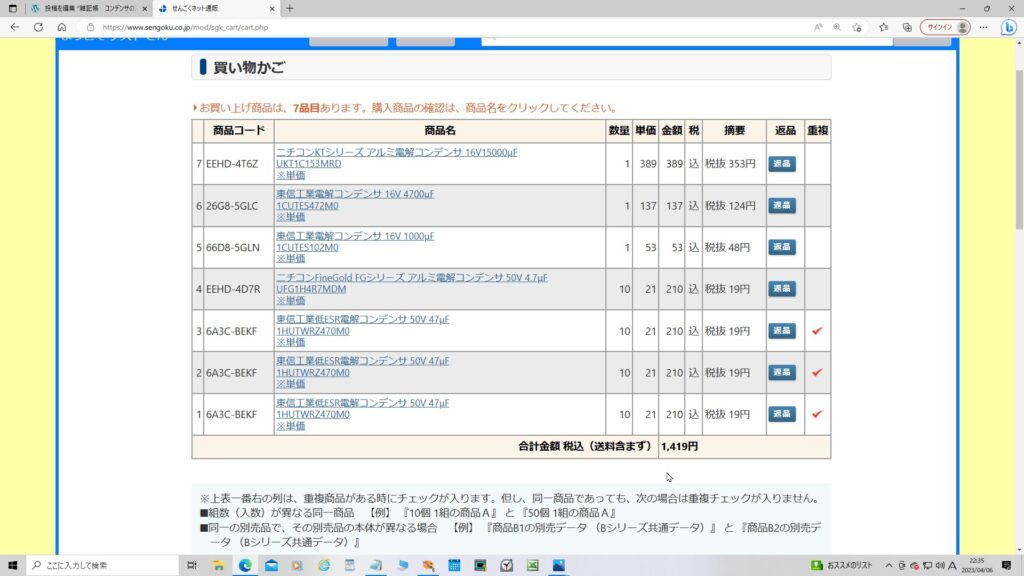
------------------
4月7日 コンデンサの説明で追加をします
重複をすると思いますが、もう一度、ページを複数回、往復をする手順を説明します
.
▼下のページは、コンデンサ②の紹介枠よりも 「紹介枠」を狭くした「電解」①というページを見ています。 ここで、「電解」②のページを見ているのだから、このページの中にある商品=例えば、両極性のコンデンサ、東信の小型コンデンサ、東信工業の標準品を見るのであれば、その名前の部分をクリックすればOKですが、もっと広い枠の=「コンデンサ」に戻りたい時は、③の戻るボタン ← (左向き矢印)をクリックします。 それか、②の「コンデンサ」の文字をクリックします。
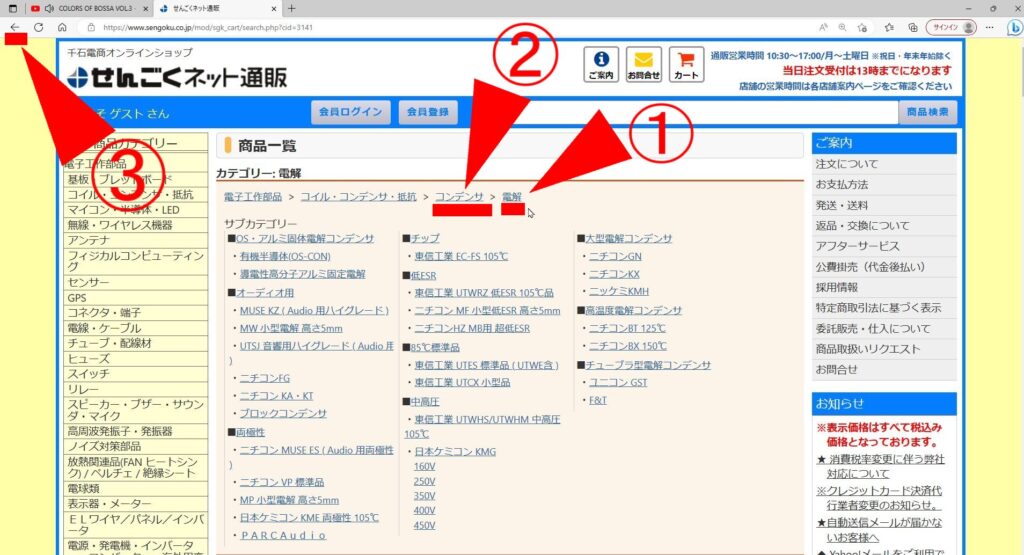
▼すると、★①の部分を見ると、「電解」の文字が消えて、「コンデンサ」だけの文字になっています=※その意味は、「電解」の枠よりも更に広い「コンデンサの枠」のページになっている事を意味しています。
▼なので、コンデンサ枠の中に「電解コンデンサ」★②があり、■電気二重層コンデンサがあり、■セラミックコンデンサがあり、■フイルムコンデンサもあります、更に■可変容量コンデンサもあります。■その他のコンデンサもあります■ACコンデンサもあります。
▼しかし、機器のコンデンサ交換をする為に、コンデンサを選ぶ場合、「コンデンサの枠」=★①のページでは枠内の範囲が広いので、何を見てよいのかが分からなくなります。

なので、▲上のページの画面において、★②の「電解」をクリックすることによって、▼下のページ画面の様に、電解枠のページ①に戻ったので、そのページの中を見ると分かり易い文字が並んでいます。= OS・アルミ個体 オーディオ用コンデンサ 両極性コンデンサ 低ESR(低インピーダンスコンデンサ) 85℃標準品
その様に分かり易い文字が並んでいるので、好きなコンデンサ、必要なコンデンサを自由に選べます。 ※コンデンサの画像を見ていると、あのコンデンサも欲しい、このコンデンサも欲しいという気持ちになります。

▲上のページ画面に慣れたら、それぞれのコンデンサの項目をクリックすれば、必要なコンデンサの情報が出て来ます。
▼仮に、東信工業の標準品をクリックすると、下のページ画面の様に色々な規格のコンデンサが表示をされます。
そして、必要なコンデンサが見つかれば、商品の名前をクリックします。 そして「かごに入れる」をクリックすれば良いだけです。
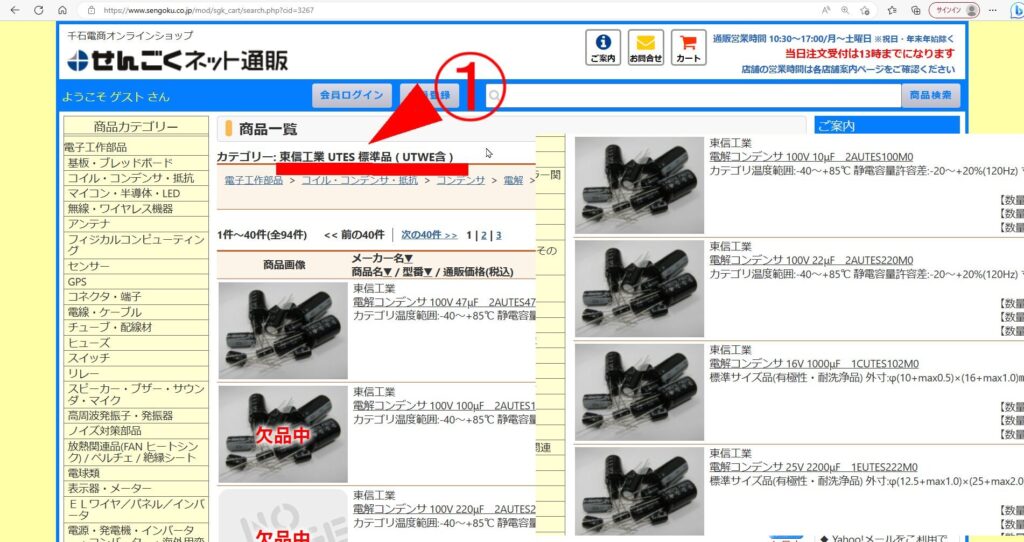
.商品名をクリックしたら購入画面(※あるいは寸法的な情報)が出て来ます。
購入の意志があれば「かごに入れる」をクリックするだけです。

.
------------------
4月7日 追加 表面実装コンデンサ 小型コンデンサについて
.

表面実装コンデンサや 小型コンデンサは、CDレコーダーやコンポに使われています。 なのでCDレコーダーやコンポを修理(コンデンサ交換)をする場合には、表面実装コンデンサや小型コンデンサがどの通販の、どの部分(商品紹介のページ)あるのかを知らなければ必要とする表面実装コンデンサや小型コンデンサを探すことが出来ません。 ※後でその場所を少し紹介したいと思います。
.
▼下は、パイオニアのコンポ= X-SMC2のメイン基板です。上側にある表示ディスプレイにも小型コンデンサが見えます。 メイン基板には9個使われています(※写真では1個がコードの裏に隠れて見えません)。

.
▼下はやはりパイオニアのコンポ=X-SMC2 のCD/DVDドライブです。 このドライブにも小型コンデンサが使われています。

.
▼下はタスカムのCDレコーダー CD-RW750です。 ①の基板にも表面実装コンデンサが使われています。 ②のCDドライブの基板にも表面実装コンデンサが使われています。

.
▼下は、▲上の写真で①の番号が付いている基板です。 見て分かる様に表面実装コンデンサが使われています。

.
▼下はCD-RW750のCDドライブの基板です。※上の写真でもって、②の番号が付いているCDドライブの基板です。 ※かなりの数の表面実装コンデンサが使われています。

その様に今は、表面実装コンデンサや小型コンデンサが手に入る通販を知っておかなければ機器の修理(コンデンサ交換)は不可能になります。
------------------------------------
なので、少ししか知りませんが表面実装コンデンサと小型コンデンサが手に入る、それぞれのページ(通販のページ)を紹介したいと思います。 ※どのコンデンサでもそうですが、1か所の通販で必要とする全てのコンデンサは揃いません。
.
修理に必要なコンデンサは数か所の通販でもって揃えるようになります。
.
必要な表面実装コンデンサを、すべて表面実装コンデンサで揃える事は出来ません。通販が全ての規格の表面実装コンデンサを揃えておく事が出来ないからです。
■なので、手に入らない表面実装コンデンサは、小型コンデンサで代用をします。
------------------------------------
※説明の流れからして、せんごくネット通販のページから説明をします。
.
▼下のページ画面において、■オーディオ用コンデンサで ①の部分=MW 小型電解 高さ5ミリ (※小型コンデンサになります)
■両極性の部分でもって ②の部分=MP 小型電解 高さ5ミリ (※これも小型コンデンサです)
■85℃標準品でもって、③の東信工業 標準品 (※小型とか、高さとかの文字は無いですが)このページの中に小型コンデンサがあります。※ニチコンの小型低インピーダンスです。 ※それらの画像は無いです。 ※次にそのページ画像をUPします。
■東信工業 小型品でもって、④の部分です。

------------------------------------
▼ 赤い枠の中のものが、ニチコン
MFシリーズ 小型低インピーダンス電解コンデンサ ・・商品名です。 ※画像は無しです。 ※販売個数は 10個~ となっています。 10個が1口になっての販売です。 計算をする時、単位価格を10倍する必要があります。
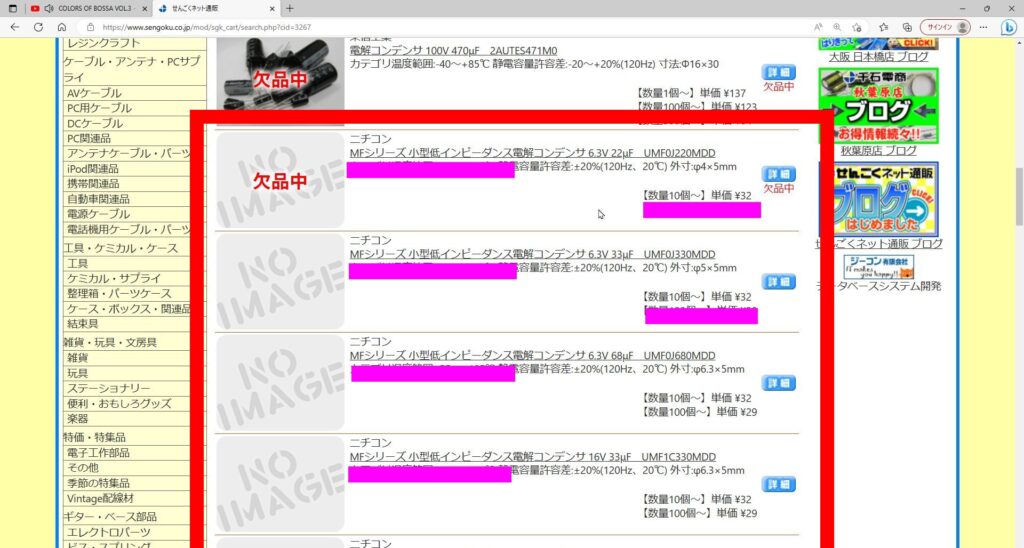
------------------------------------
※検索窓に「表面実装コンデンサ」と打ち込むと想像と違うものが出て来ます。「表面実装」と打ち込みます。すると数は少ないですが小型コンデンサでなくて表面実装コンデンサが出て来ます。 ※難点は価格が高いことです。
▼ 商品名の部分には、ELNA チップ音響用高級品(シルミック) と書かれています。 ※ELNAは有名なメーカーです。 ※価格が高いので販売個数は1個~になっています。
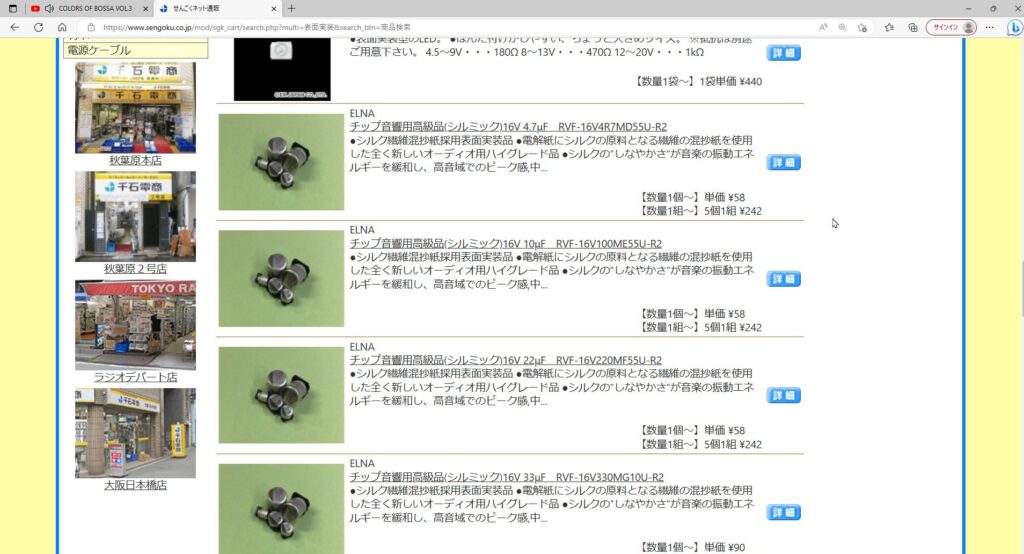
※以上でもって「せんごくネット通販」の中での、表面実装コンデンサと 小型コンデンサのある場所の説明は終わります。
※個人的に知らないだけでまだ別の場所に表面実装コンデンサと 小型コンデンサが有るかも知れません。
------------
購入の方法の説明は難しいので苦労をしました。 秋月電子通商と 共立エレシッョプでの購入方法の説明はまた後で行います(※数日中には記事をUPする予定です)
------------------
▼秋月電子通商の説明に入って行きます
.
▼下が検索窓に「秋月電子通商」と入れて検索をすると出てきるページ(画面)です。 この画面からでは、どこからコンデンサのページに入って良いのかが分かりません。
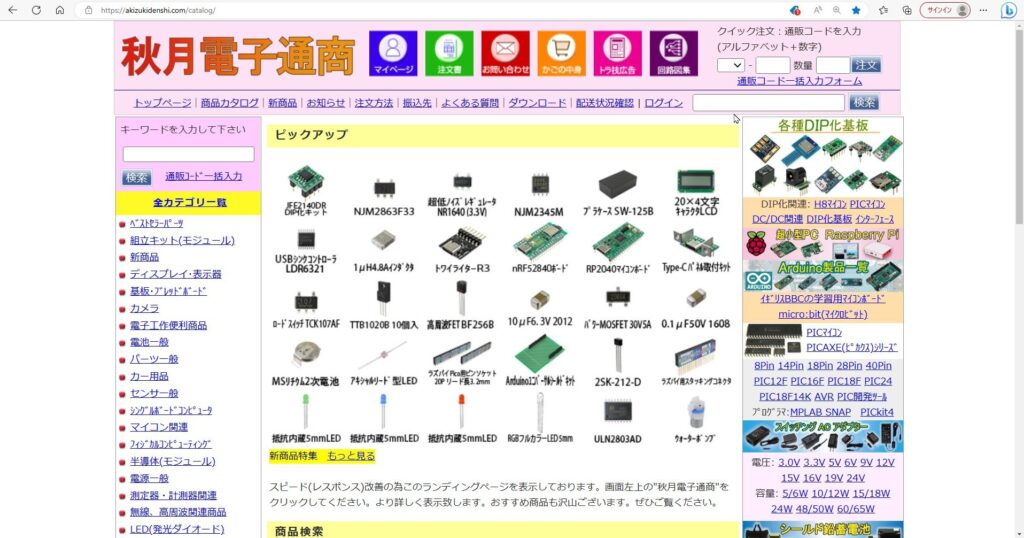
なので どちらの検索窓①でも良いので、「電解コンデンサ」と打ち込み、検索ボタン②をクリックします。

▼検索ボタン②をクリックすると 下の様な画面が出ます。 ①の枠の部分にコンデンサが表示されます。 ※②の部分を見ると ページ数が表示されます。 そのページ数を切り替えて 必要なコンデンサを探して行きます。
※仮に、3ページを見ているとします。 そして前のページに戻りたいとします。その時はページの番号②の部分でもって、戻りたいページの数字をクリックします。
※1ページ、1ページと戻りたい場合には左上にある=戻るボタン③をクリックします。
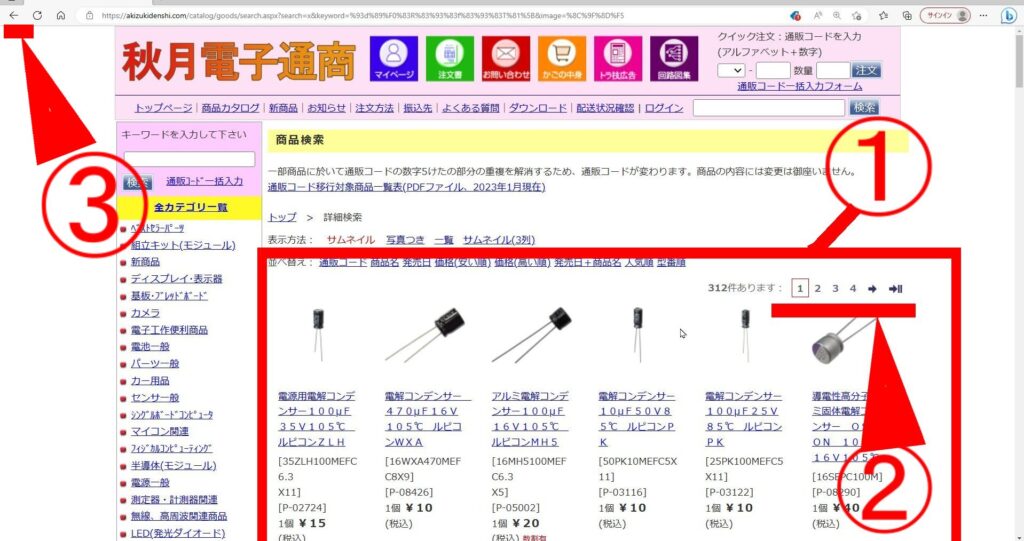
▲上の①の枠の中を少し拡大をします。
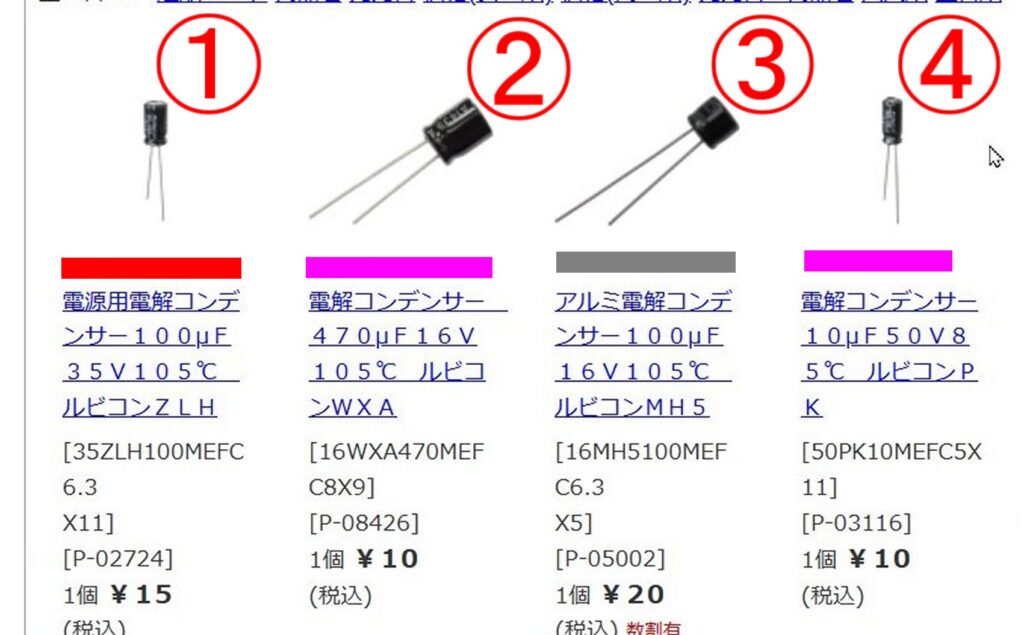
------------------------------------
▲すると、分かる様に 種類ごとに分けられた表示ではなく、色々なタイプが混ざって表示をされています。 ①は電源用コンデンサ ②は普通の? 電解コンデンサ ③はアルミ電解コンデンサ=※写真からの形を見ると、小型コンデンサに属するコンデンサに見えます。(※その様にタイプごとに分けられていないので、コンデンサの写真を見てどのタイプに属するコンデンサなのかを考える必要があるのかもです)
.
※また、その様にタイプごとにコンデンサが分けられて表示されていないので、1ページごとに進んで行って 必要なコンデンサを見つける必要があります。
※タイプごとに分けられていないので、無極性も、オーディオ用コンデンサも、電源用コンデンサも、色々なタイプが区分けなく表示されているので根気よく、1ページ、1ページごとに進んで行って必要なコンデンサを選びます。
------------------------------------
しかし、この様な方法もあります
.
▼検索窓の中に、直接入力をして検索する方法です。
例えば、16ボルトの容量が1000マイクロファラッドを探したい場合、羂索窓の中に この様に打ち込みます。= 電解コンデンサ 16V と入力して②の検索ボタンをクリックします。
すると条件が絞られて、16ボルトのコンデンサだけが表示されます。なので後はその中から1000マイクロファラッドを探すだけになるので探すのが楽になります。
※50/220マイクロファラッドを探したい場合、検索窓①に 電解コンデンサ 50V と打ち込み、②の検索ボタンをクリックするだけで50ボルトのコンデンサだけが表示をされるので後は、220マイクロファラッドを探すだけです。 この方法だと楽に探せます。
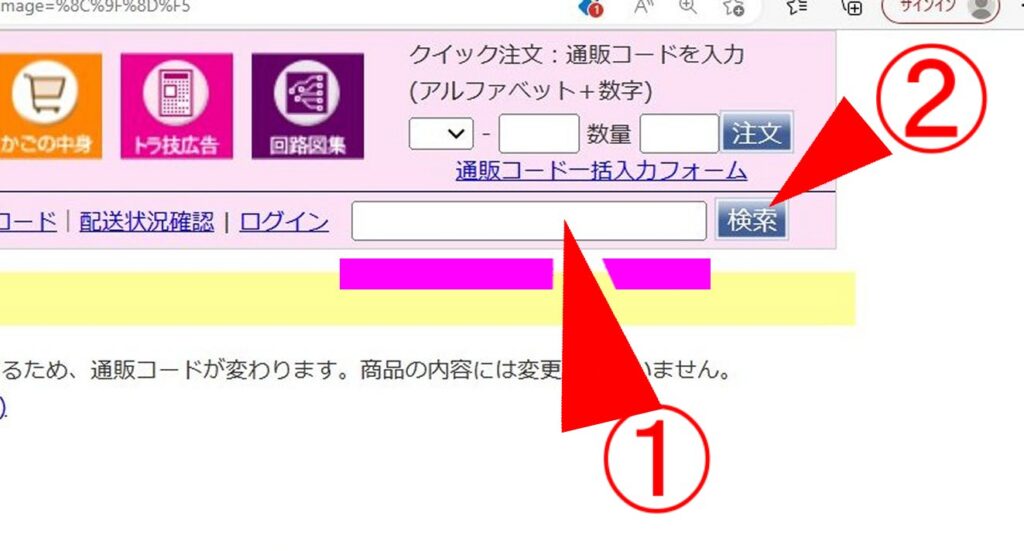
▼表示されたコンデンサをクリックすると、そのコンデンサの情報が出ます。
①の部分に情報が= 耐圧と 容量 耐熱が何度か メーカーは などが出ます
※コンデンサの外観を知りたい時は、②の部分にある画像をクリックすると画像が拡大されて外観を詳しく見ることが出来ます。
※寸法的なことを知りたい時には、③の部分= 定規にコンデンサを並べているので直径と長さが分かります(※大体の感じで寸法が分かります)
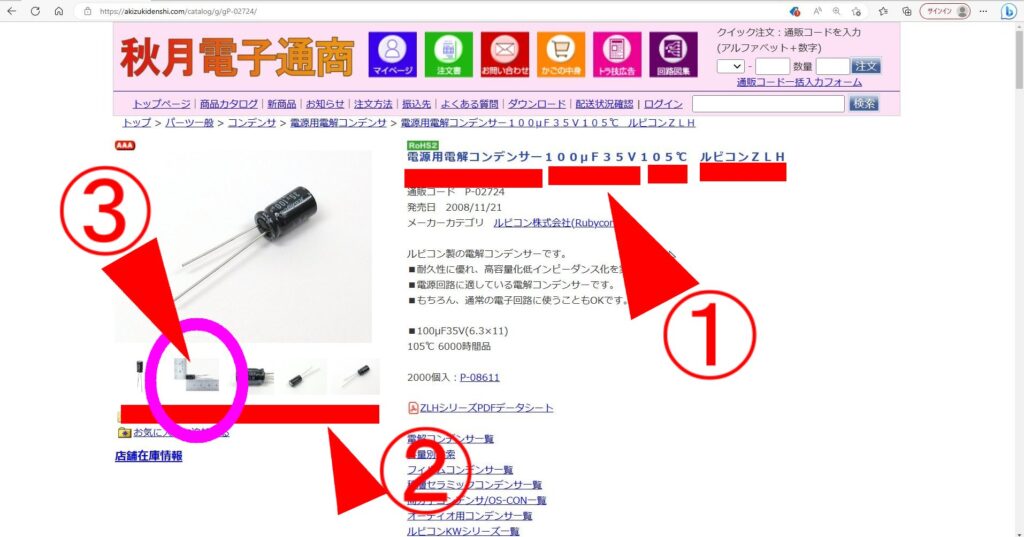
------------------
※秋月電子通商では、表面実装コンデンサの種類が少ないです。 小型コンデンサの代わりになるものも少ないです。
※良い点は単価が安いところです。 コンデンサのページしか見ていませんが、コンデンサの単価を見ると安いです。 その安さが気に入っているところです。
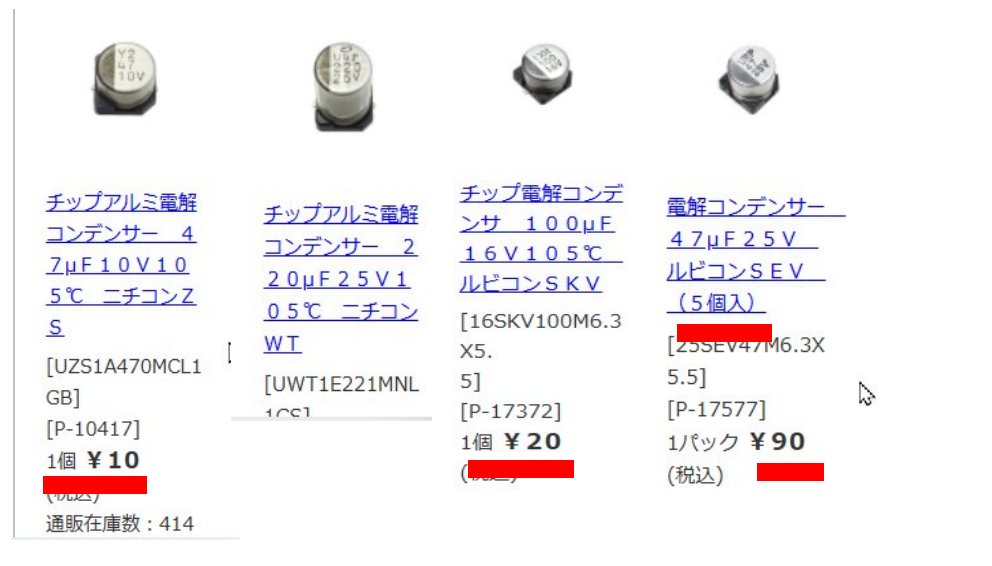
※コンデンサのページだけ見ていますが、ページに慣れるのが楽です。
※また何かを思い付けば追加をします
.-----------------
.※次に、共立エレシッョプの説明を予定しています
4月10日 共立エレショップでの 注文の方法を少し紹介します
------------------
▼ 下のページ画面は 「お気に入り」に入れているボタンを押すと出てくるページですが、新たに説明をする為に、普通の手順で検索開始をすると初めて見るページが出て来ました。

----------
▼ このページが改訂をされたページ画面と思います。
※この画面をパソコン上に出す為には、 ▼ 下の次のページの様に検索をします。
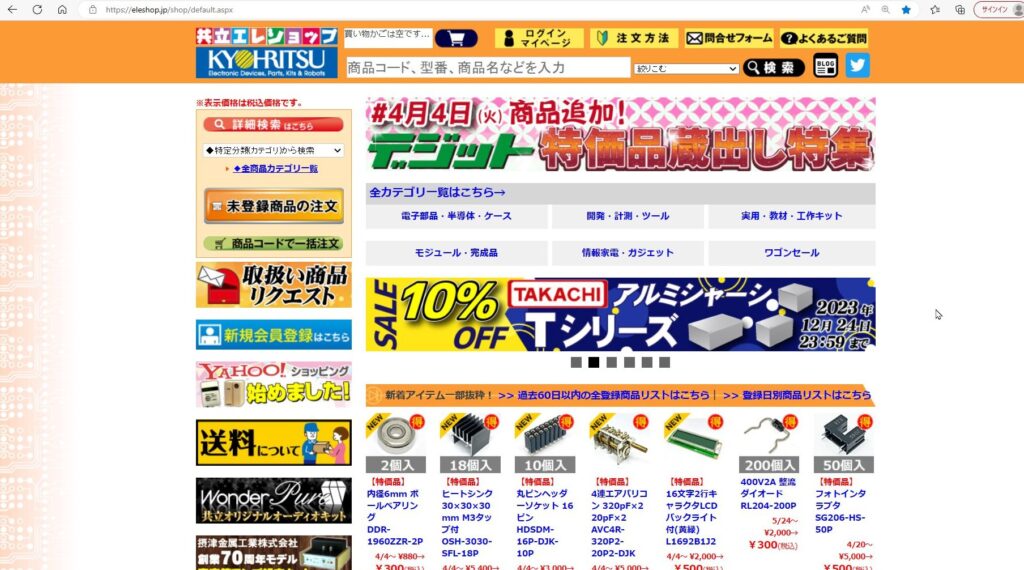
---------------------
※各人がホームページをしている画面でもって、検索窓に= 共立エレショップと打ち込み、検索をすると ▼下の様な画面が出ます。
※そして、たぶん、▼下の画面と同じように【共立エレショップ ・・・・: 電子部品 半導体 キットの販売】という文字が最初に出ると思います。 その文字をクリックすると改訂をされたページ画面= ▲上のページ画面が出て来ます
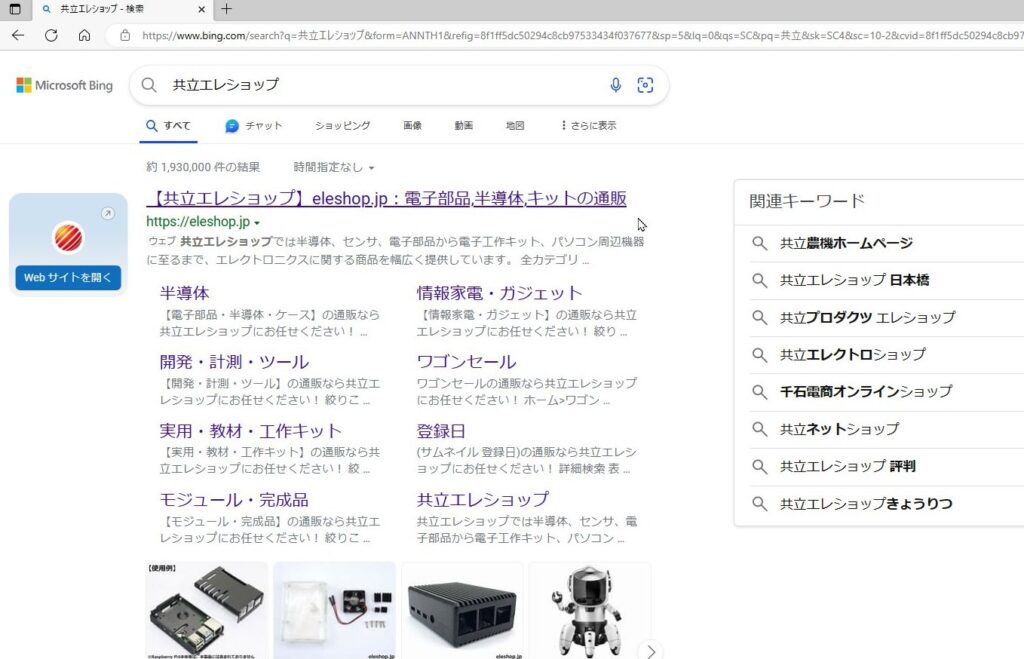
---------------
▼ ページの右側にあるスクロールボタンを少し下げて=表示がされる商品の種類② を少し見てみます。


▲上のページ画面の様に膨大な商品数が表示をされます。 なのでページの見方を知らないと目的の商品を探すのが難しいです
---------------
■説明をしようとしているのが=電解コンデンサ なので、その見方を説明します。
▼ 最初のページ画面において、①の部分をクリックする方法と ②の部分をクリックする方法があります。
①の部分には次の様に書いています。=◆全商品カテゴリー一覧 その部分をクリックします。
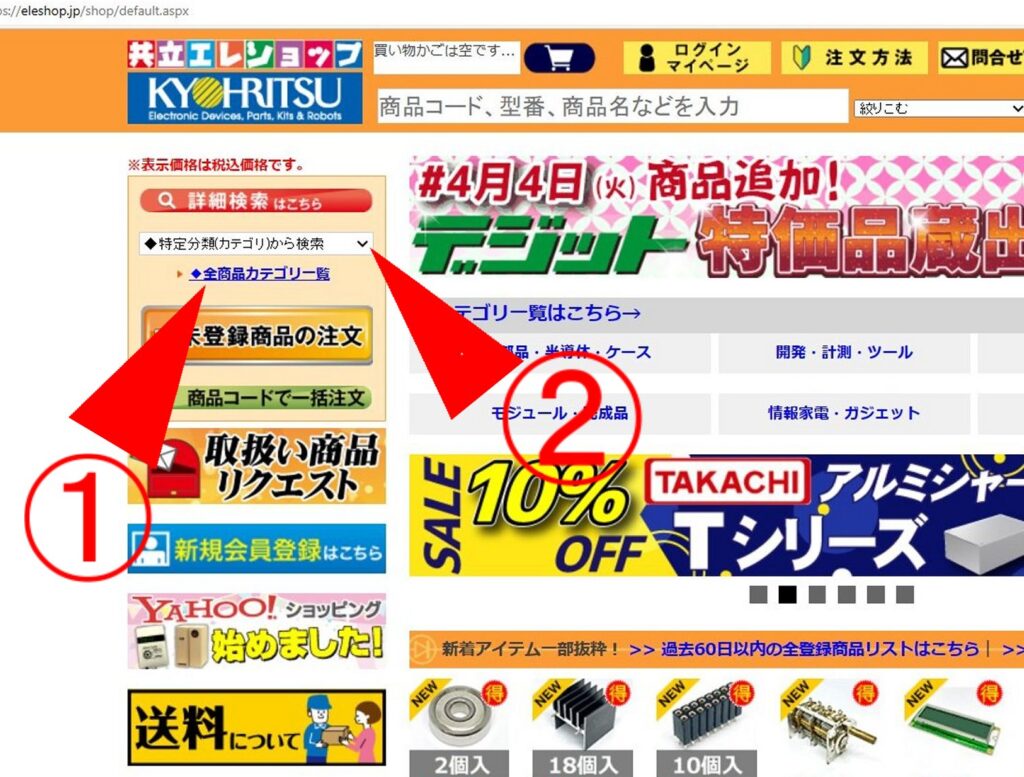
--------------------------
①の部分をクリックするとこの様なページ画面になります。
コンデンサを調べるのだから当然に、①の=電解コンデンサはこちら をクリックします。
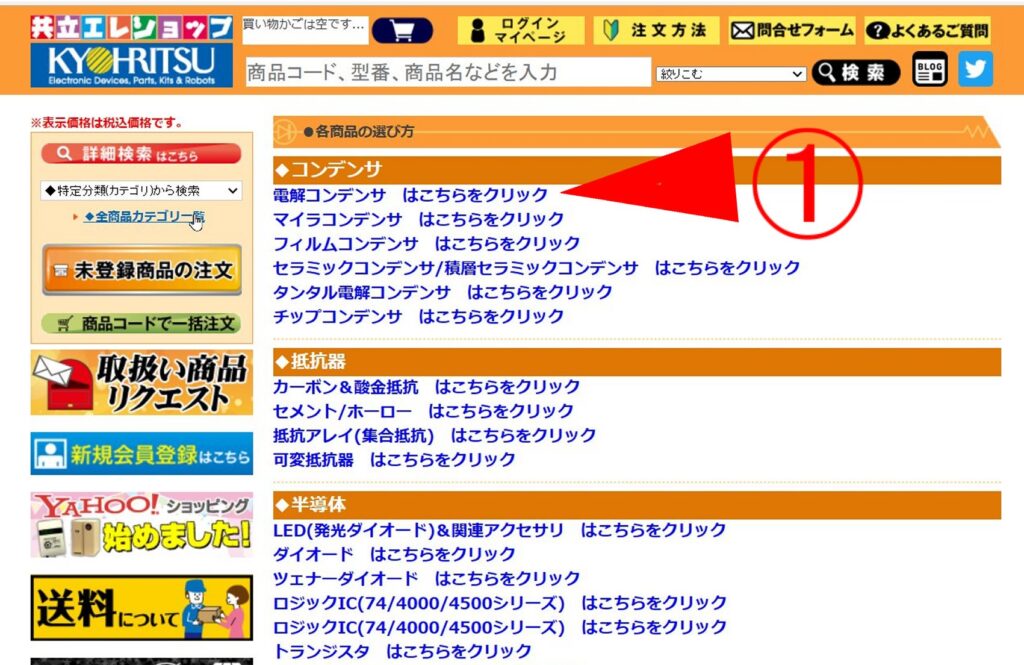
-----------------------------
すると、③下の様なページ画面になります。
その画面において、①の部分の検索窓には何も打ち込みません。 その代わりに②の部分の=検索開始 をクリックします。
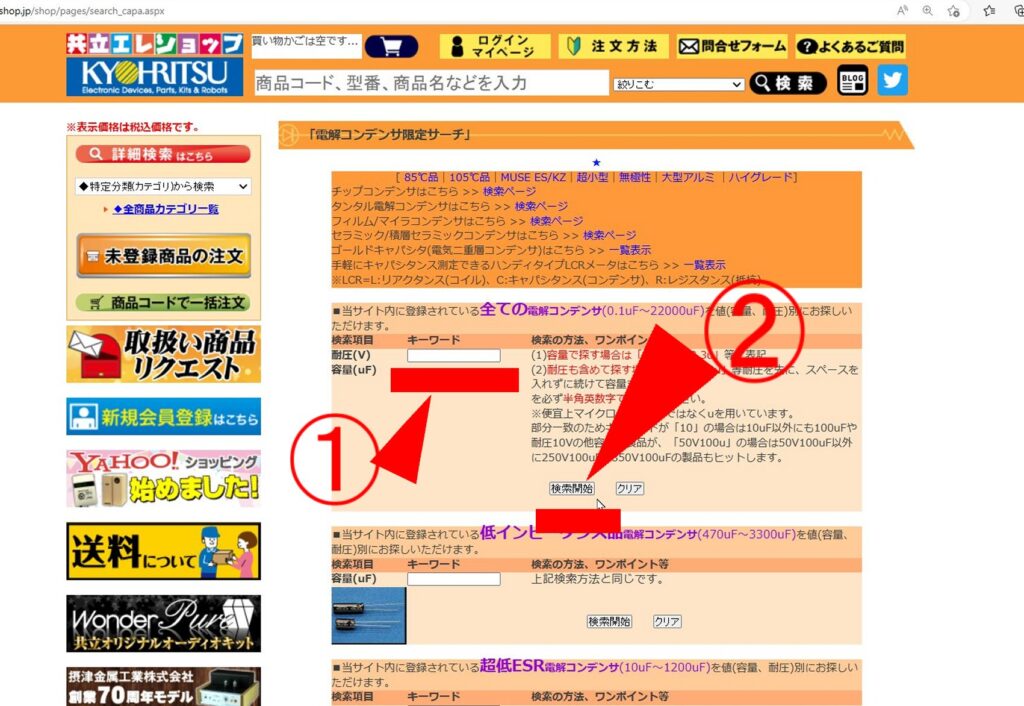
--------------------------
▼ すると欲しい情報に近づいて行きます。
①の枠の中に色々な規格のコンデンサが紹介されています。 必要な規格の部分をクリックするとコンデンサの除法が出て来ます。
②の枠の中は「お得情報の枠」です=つまり、数個単位で買うと1個の単価が安くなるというコーナーです。 コンデンサが数多く必要な場合にこの=お得コーナー を利用しても良いかもです。 ※②の枠の部分の上に=ページ数表示があるのにも注意です。 お得コーナーが複数ページある事を示しています。
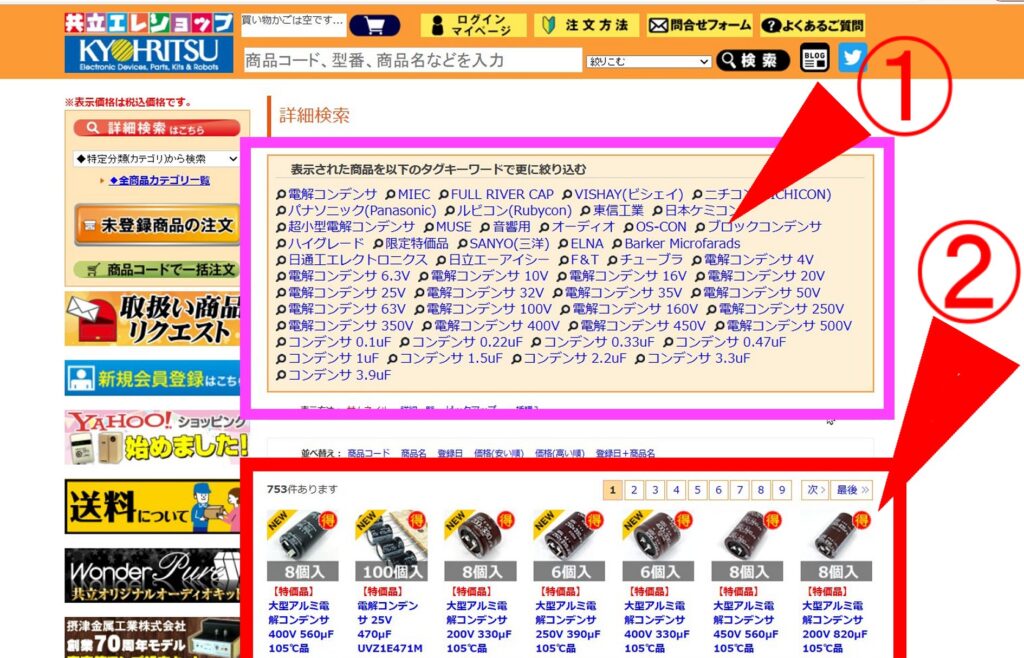
-------------------------
※ちょっと、その「お得コーナー」の1ページ目を見てみます。
※①を見ると、1ページ目であることが分かります。
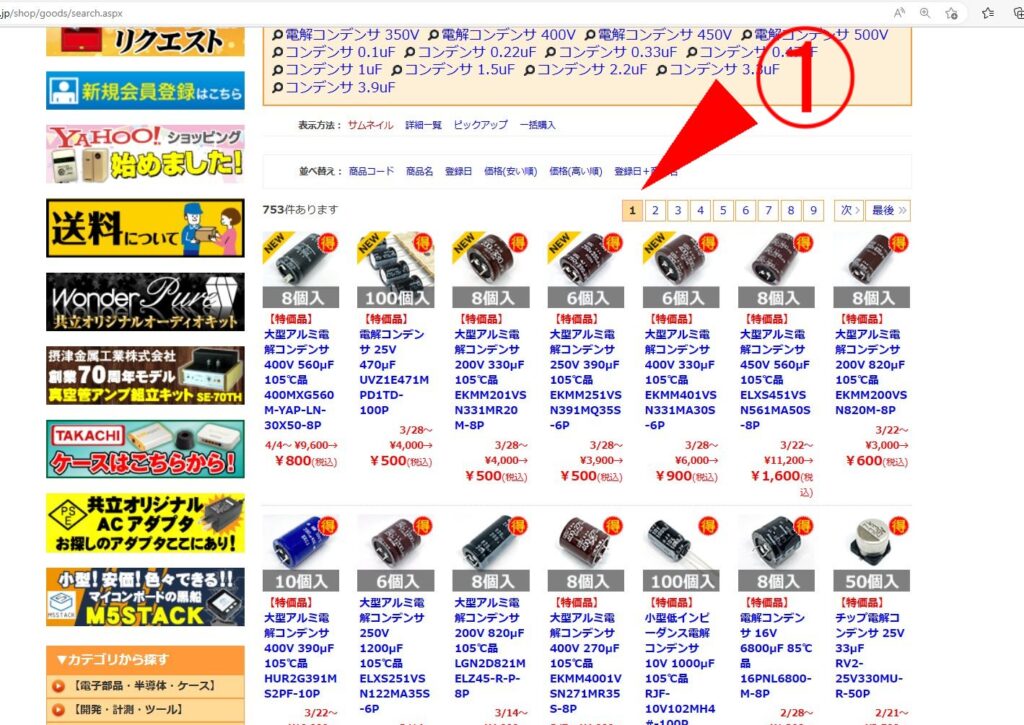
▼ 右端にあるスクロールバーの位置と ページの番号が見えないので、このページは1ページ目の中間ページです。

▼ 右端のスクロールバーも下側に下がっています。 そして、ページ画面の下側② に、ページ番号が出て来ました。 しかし、1ページ目の番号が付いているので 1ページ目を示しています。

----------
※ 「お得コーナー」も見てみると、欲しいコンデンサが見つかるかも知れません。
----------------
※では、①の枠の中のものをクリックしてみます。

-------------------
※試しに、▲上のページでもって ①の枠の中の= 電解コンデンサ 10V をクリックしました。 するとこの様な画面になります。 ▼
このページに大切なボタンがあります
※電解コンデンサのページを見ていて、①の=「タグリセット」という文字をクリックすると= 前のページに戻るというボタンです。 ※なので、電解コンデンサ 10Vのページを見ていて、そう言えば16ボルトにも気になるものが有ったとする時に、このタグリセット(ボタン)を押します。
すると大きな枠に戻るので、色々なボルト数がある中から16ボルトの部分をクリックして、16ボルトが紹介されているページを見ることが出来ます。
この、タグリセット(ボタン)は使う事が多いので覚えていた方が良いです

▼ 電解コンデンサ 10V のページを見終えたので、別の耐圧ボルトのコンデンサを見る時、右端のスクロールバーを上側に戻して、▲上のページ画面にして、①のタグリセット(ボタン)を押します。
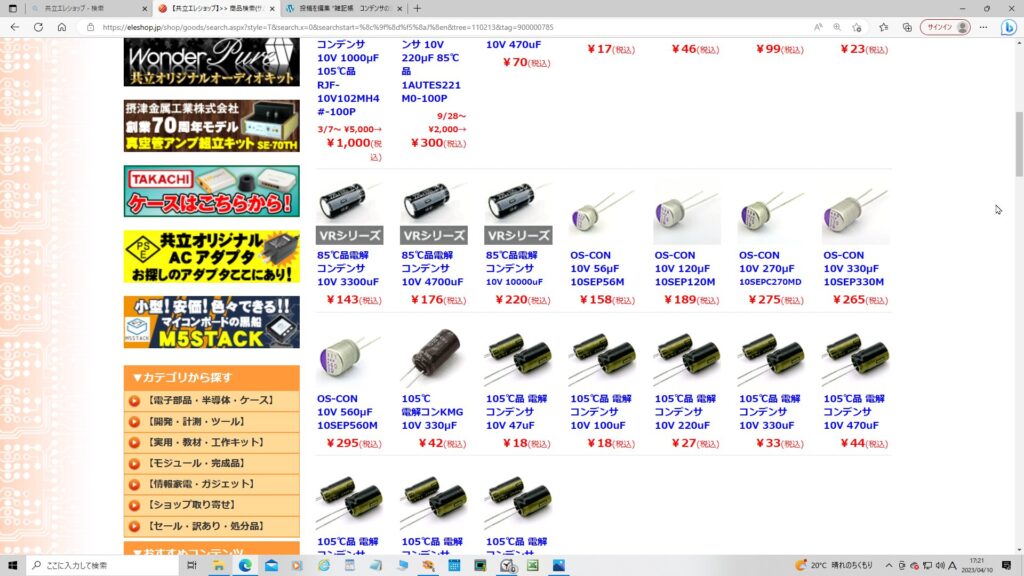
----------------------------
すると、タグリセット(ボタン)を押したのでページは、最初の画面に戻り、 ①の枠の中からまた、別のコンデンサを選ぶことが出来る様になります。
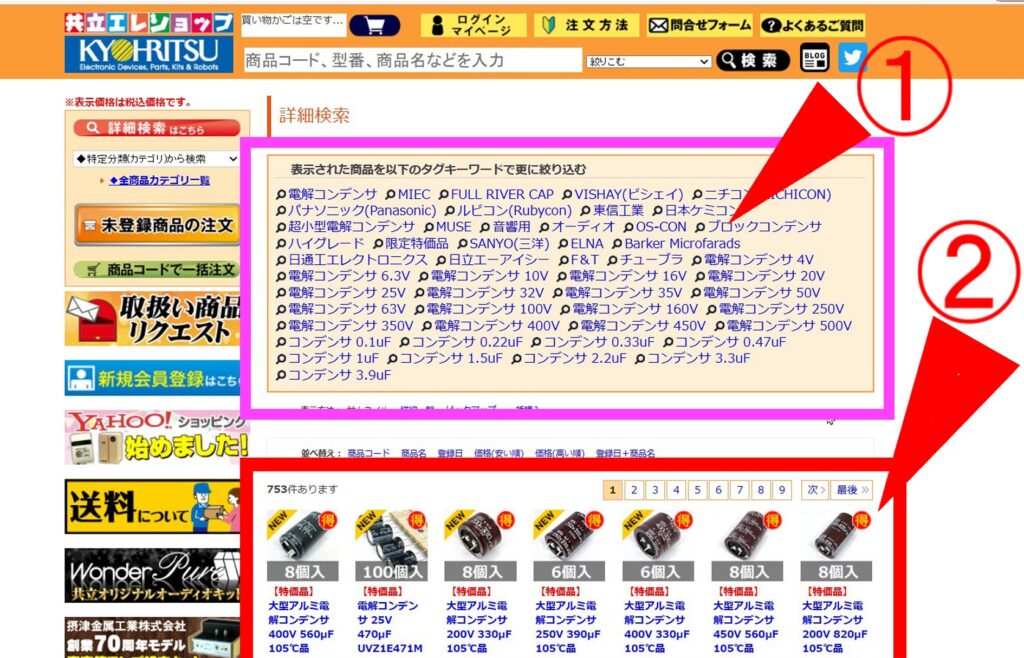
なので電解コンデンサを調べたり、選びを繰り返す限り、このタグリセット(ボタン)を何回も押す様になります。
なのでタグリセット(ボタン)は大切なボタンです
------------------
電解コンデンサと打ち込んでも検索できます
▼ ①の検索窓に=電解コンデンサ と打ち込み、右横にある=検索ボタンを押します
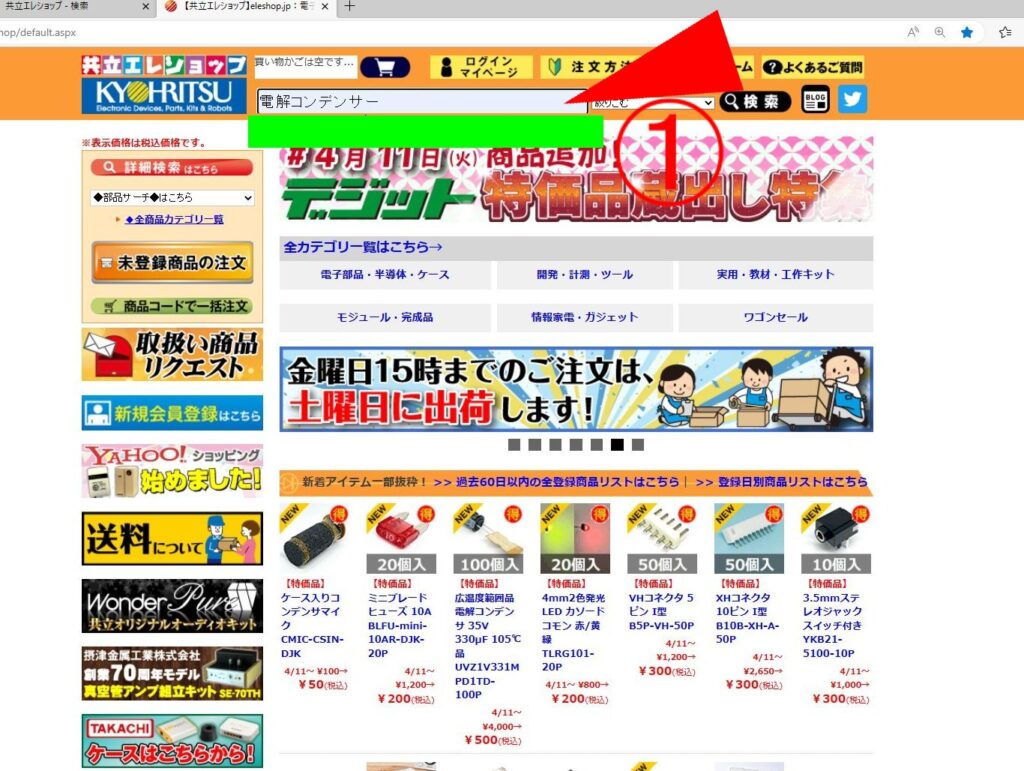
▼ すると下の様なページ画面になります。 ①の枠の中には色々な電解コンデンサにつながる表示があります。 ※目的の電解コンデンサの文字をクリックすると門敵の電解コンデンサの情報が表示されます。
▼ ②の枠にはまだ複数のページがあるという事でページ番号があります。
▼ ②の枠内を見ると、このページでは最初の部分③は=10個単位でのお得価格が表示されています(※10個単位の販売では1個の単価がいくぶん安くなります)

-----------------------------
▼ ①の枠の中の、一つの電解コンデンサのを選びクリックしてみます。
さこの①の枠の中には標準タイプの電解コンデンサと ハイグレードのオーディオ用コンデンサ=KAシリーズ(外装の色が違う)があるのが分かると思います。 ※その様に表示されるページの中に複数の種類が表示されている場合があります。

-------------------------
▼ 16/1000マイクロファラッドを選びクリックしてみます。
①はコンデンサの規格=16/1000を示しています。 ②の写真は別の規格のコンデンサが写されています。 どの規格の電解コンデンサを選んでも②の部分に表示される写真は別のコンデンサの写真です。

---------------------------
■ページ画面を見る時、この様な部分にも注目です。
▼ 色々な規格の電解コンデンサを表示している部分⑦ の上の部分に色々な種類別のコンデンサが表示されています= ① ② ③ ④ ⑤ ⑥ ※別のページ画面では両極性なども表示されていると思います。
▼ ちなみに、①=小型電解コンデンサ ②=ハイグレード ③=MUSE ④=音響用 ⑤=オーディオ用 ⑥=OS-CON です。